今回はiOS10パブリックベータ版をiOS10正式版にアップデートする方法を解説します。一度工場出荷状態に初期化・復元する必要があるため、通常のアップデート方法よりも時間を多く要するので、なるべくお時間に余裕がある時に実行することをおすすめします。
注意事項
- 当記事では「iOS10パブリックベータ」をiOS10正式版にアップデートすることを目的としています。
- パブリックベータ版にアップデートする前に、iTunesでバックアップをしていることを前提で解説しています。(iTunesで事前にバックアップをしていない場合、以前のデータは消失します)
- iPhone以外に、パソコン(Windows/Mac)・iTunes・Lightningケーブル・ネットワーク環境が必須になります。
iOS10パブリックベータ版をiOS10正式版にアップデートするまでの手順
- iPhoneの電源をオフにする。
- PCにLightningケーブル(USB)を接続する。
- PCでiTunesを起動する。
- ホームボタンを押下しながら、iPhoneにLightningケーブルを接続する。
- リカバリーモード(下記画像)が起動したら、ホームボタンから指を離す。
- iTunesに表示される”アップデートまたは復元を必要としている〜”ダイアログの「復元」をクリック。
- 「復元とアップデート」をクリック。
- iOSのアップデート規約が表示されるので「次へ」をクリック。
※ この時点でiOS10のアップデート規約が表示されても問題ありません。 - 「同意します」をクリック。
- iOSのアップデートファイルのダウンロードが完了次第、iPhoneのiOSアップデートと復元が始まります。
- 復元が完了すると、iTunesにアクティベーションロックの確認が表示されるので、設定していたApple IDとパスワードを入力する。
- 最後に復元するバックアップデータを選択して「続ける」をクリックして完了です。
- もし手順8の段階でiOS9.3.5の規約が表示され、iOS9.3.5にアップデートされた場合は、iPhoneの「設定」→「一般」→「ソフトウェアアップデート」からiOS10にアップデートをしてください。



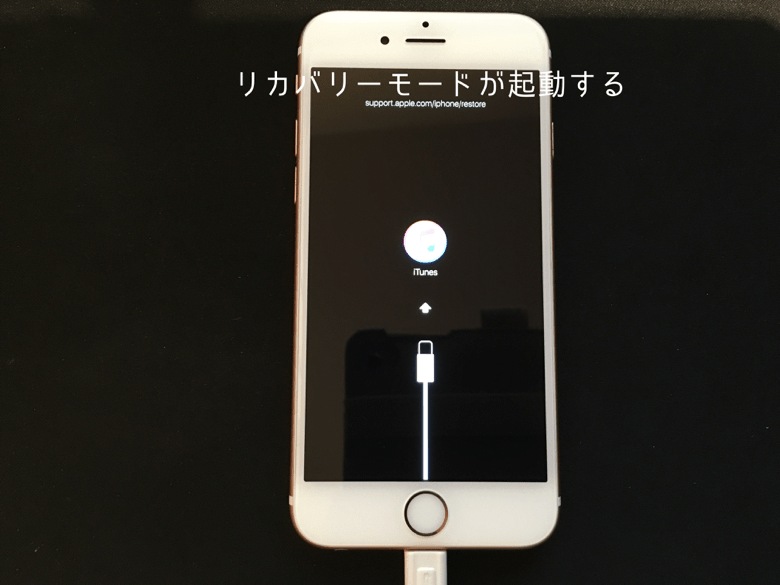
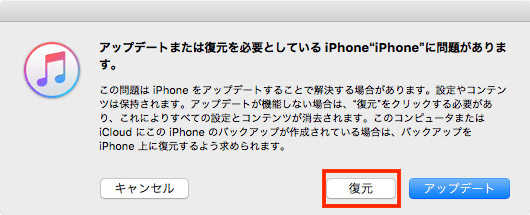
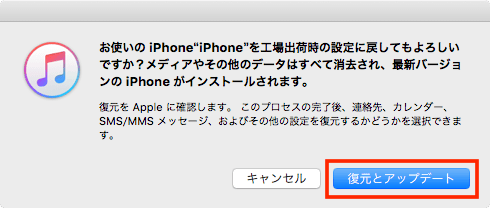
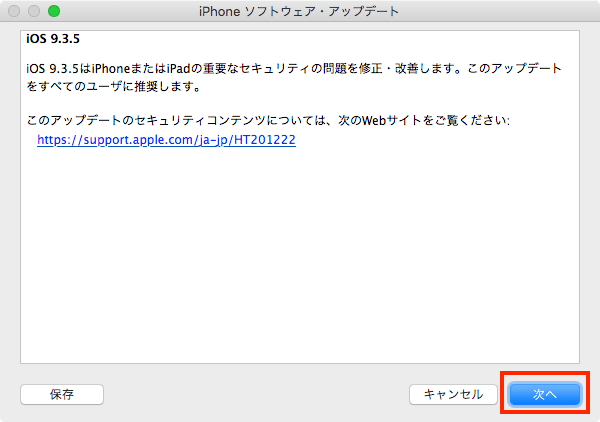
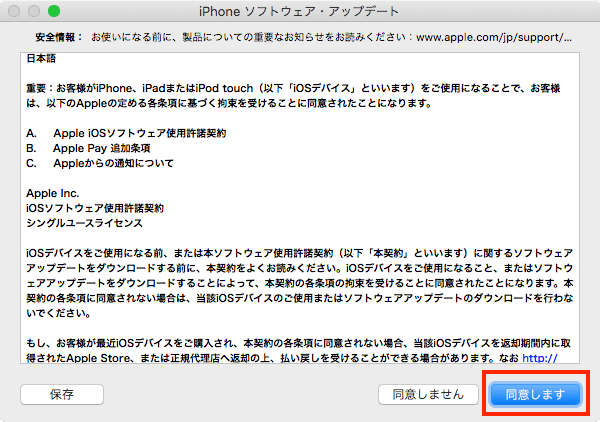
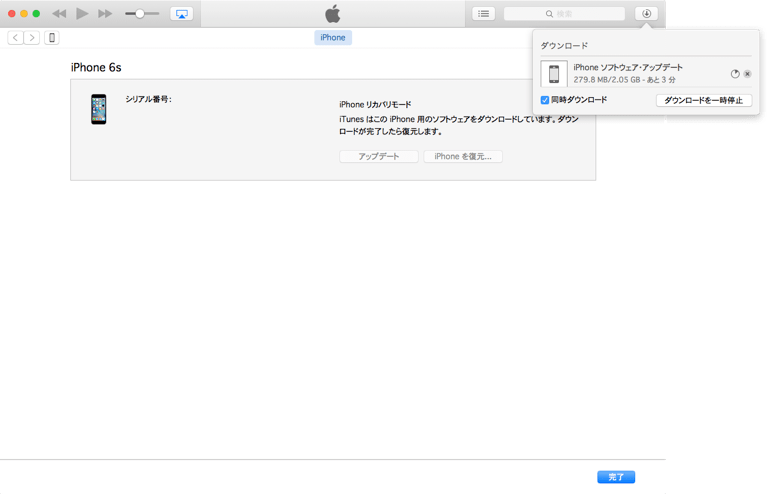
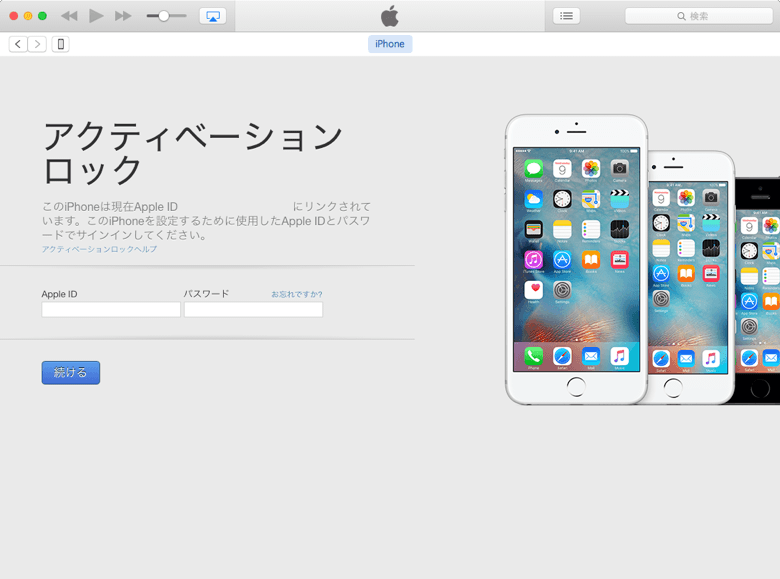
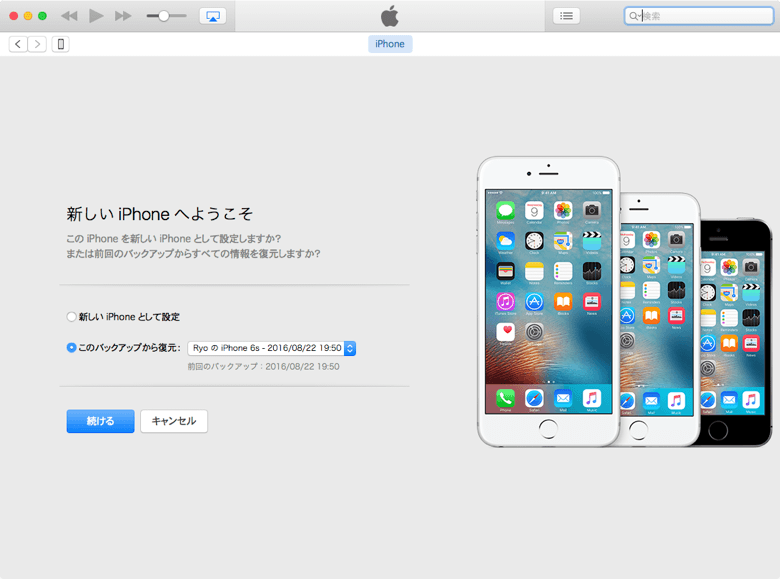

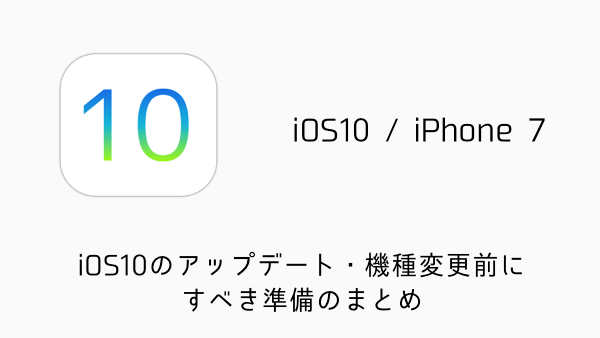
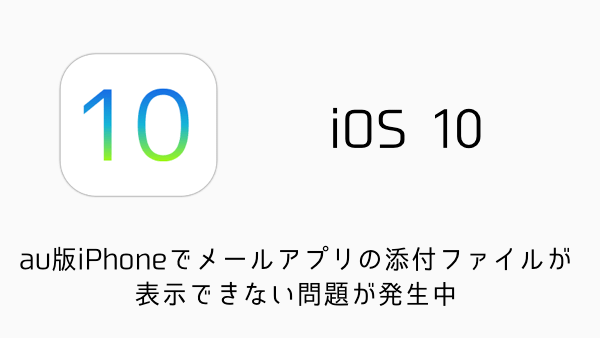
当方、パブリックベータ版を使っていまして、昨日アップデートが入りました。
設定でバージョン確認をしますと「10.0.1(14A403)」となっております。
これってひょっとしたら初期化・復元は必要ないのでは?とか思っているのですが、ビルド番号が一緒でもベータ版はベータ版のままなのでしょうか?
Twitter等を見ていると同じような方が多数いらっしゃるようです。私の環境下でパブリックベータのOTAは試していないため、明確な回答はできかねますが、Appleは復元によるパブリックベータの解除を推奨しています。コメントを拝見する限りでは正式版にアップデートされているようにも思えますが、復元出来る環境があるのであれば、念の為にも復元を試みてはいかがでしょうか?